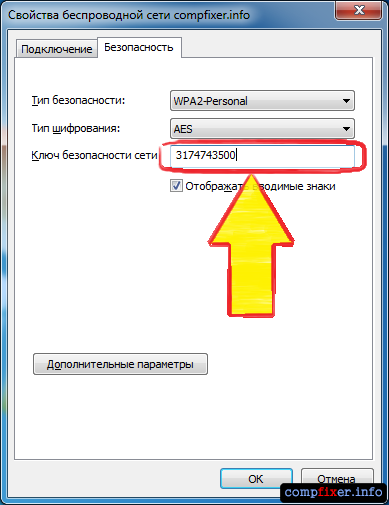Откъде знаеш, че паролата ви Wi-Fi мрежа
Би било правилно да се каже откъде знаеш ключовата безжична сигурност.
Така че, помислете за стандартна ситуация, която получава почти всеки: имате нужда да се свържете с Wi-Fi, но ключът към мрежата е забравен.
Вариант 1: Преглед на ключ за сигурност рутер Wi-Fi мрежа
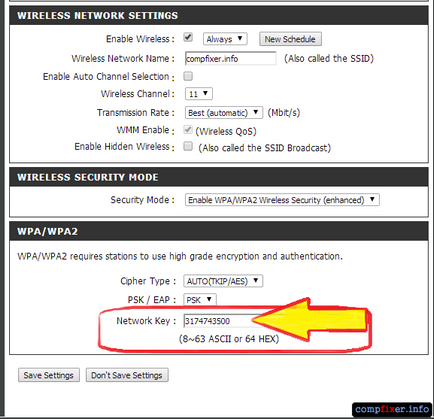
Вариант 2: Преглед на Wi-Fi ключ за защита на мрежата на компютър, който е свързан към мрежата
Ето как можете да намерите Wi-Fi парола в Windows 7 (ако имате Windows 10, прочетете инструкциите тук):
- кликнете върху иконата за Wi-Fi близо до часовника:
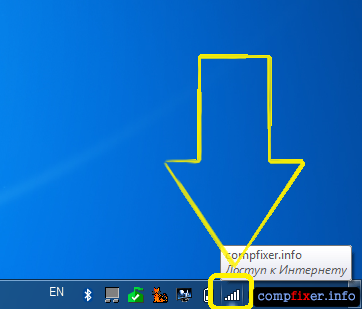
- кликнете върху линка, за да мрежи и споделяне на Центъра за управление Център:
- щракнете върху Управление на безжични мрежи връзката:
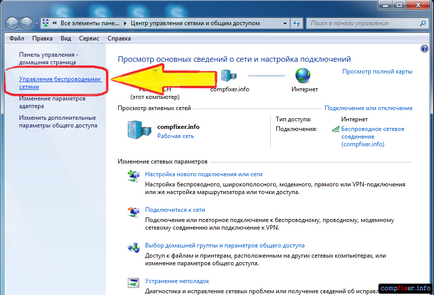
- намери ключ за защита на мрежата, която ние трябва да знаем, кликнете върху него десен бутон на мишката и изберете Properties от менюто:
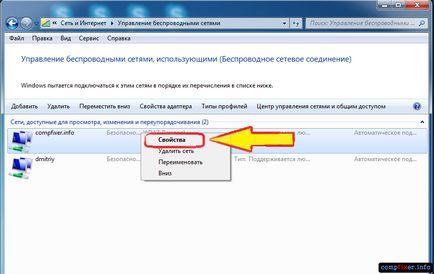
- в прозореца Wireless Network Свойства сложете отметка Display герои:
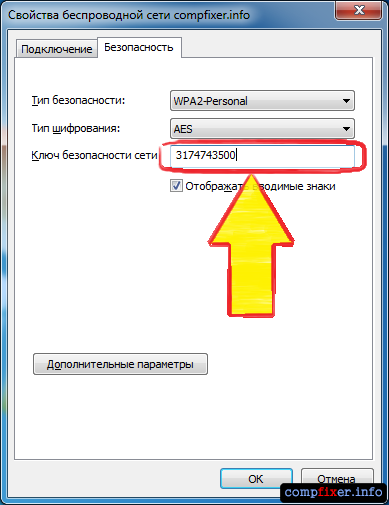
Разгледайте мрежовия ключ към която сте свързани в момента още по-лесно:
- Ляв бутон на мишката върху иконата за безжична мрежа близо до часовника:
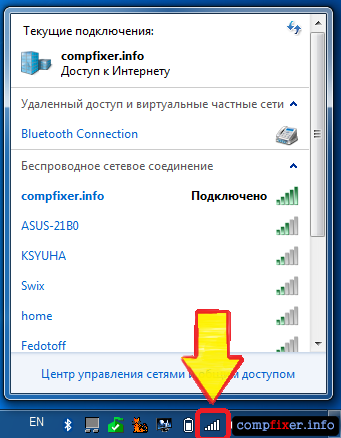
- кликнете върху името на мрежата, пред които има надпис е свързан. Щракнете с десния бутон върху него отново и изберете Свойства:
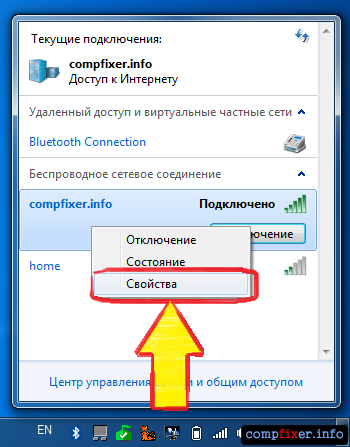
- в прозореца Wireless Network Свойства сложете отметка Display герои: